Windows 7 컴퓨터에 로그인 할 때 (이 자습서를 사용하여 자동 로그인을 사용하지 않는다고 가정) 일반적으로 다음과 같은 배경의 로그인 창이 표시됩니다.

괜찮아; 거기에 아무 문제가 없습니다. 하지만 때로는 변경이 필요하기 때문에이 기사에서는 로그인 화면의 배경 이미지를 원하는대로 변경할 수있는 방법을 설명합니다.
Windows 7 로그인 화면 배경 변경
첫 번째 단계는 화면의 왼쪽 하단에있는 구를 클릭하여 시작 메뉴를 여는 것입니다.
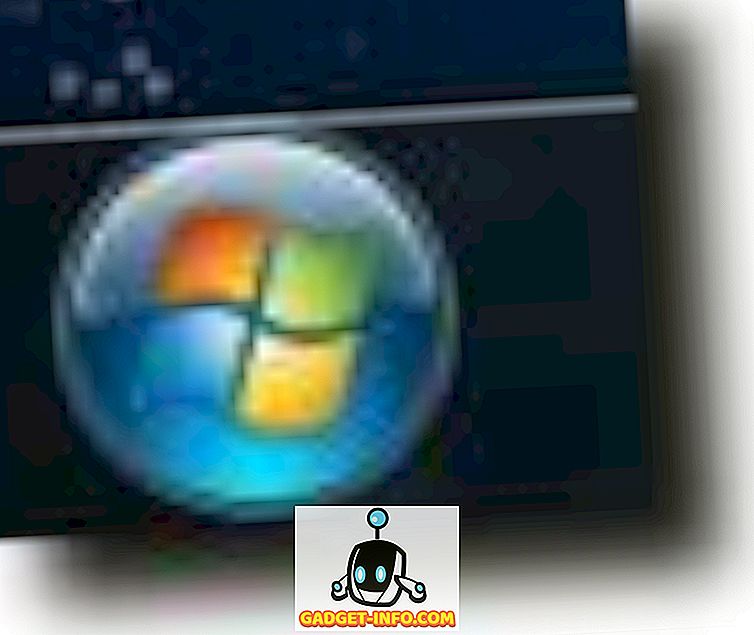
이제 시작 메뉴 검색 상자에 regedit를 입력하여 레지스트리 편집기를 엽니 다.
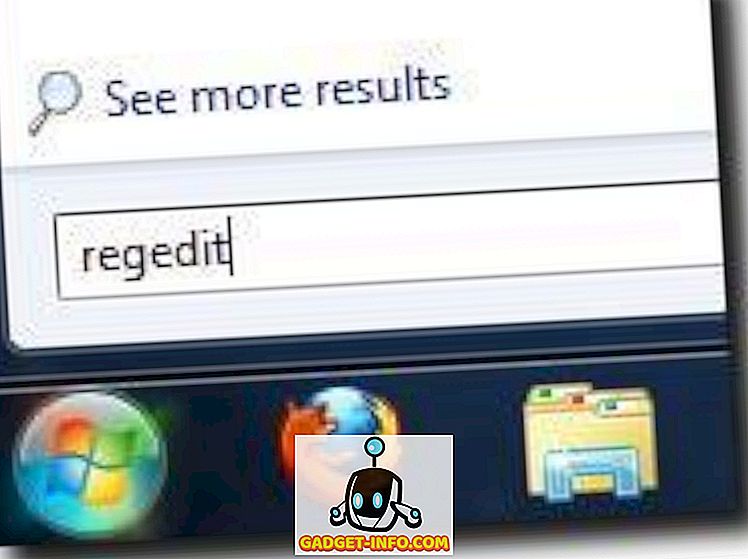
레지스트리 편집기가 시작 메뉴에 나타나면 Enter 키를 눌러 시작하십시오. 이런 창이 보일 것입니다.
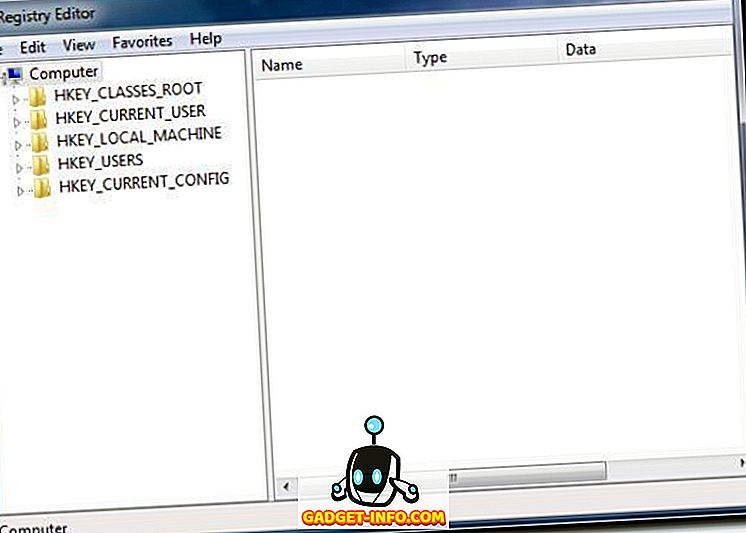
이제 HKEY_LOCAL_MACHINE 폴더를 마우스 오른쪽 단추로 클릭하고 찾기 옵션을 선택하십시오.
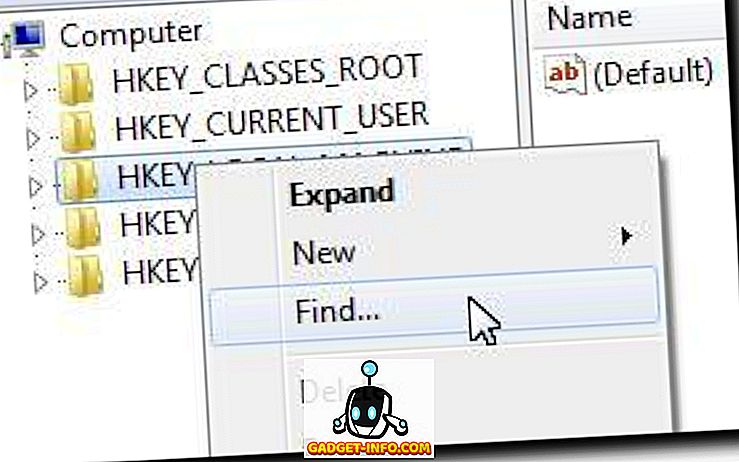
검색 창이 나타나서 OEMBackground를 검색합니다.
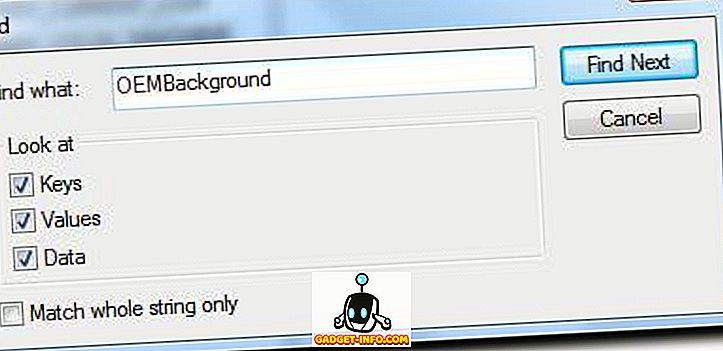
컴퓨터 \ HKEY_LOCAL_MACHINE \ SOFTWARE \ Microsoft \ Windows \ CurrentVersion \ Authentication \ LogonUI \ Background 아래에서 찾을 수 있습니다 (직접 탐색 할 수는 있지만 검색 기능은 패스 막대에 모든 입력을 입력하거나 길을 클릭하는 것보다 빠릅니다) .
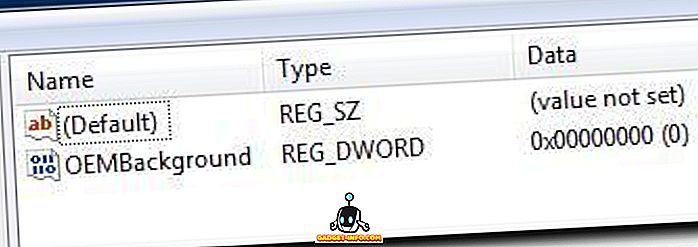
참고 : OEMBackground가 시스템에 존재하지 않을 수도 있습니다. 이 경우 OEMBackground라는 이름으로 새 DWORD 값을 추가하면 문제가 해결됩니다.
OEMBackground 항목을 볼 수 있으면 두 번 클릭하여 속성을 표시하고 0 (기본값)에서 1 (사용자 또는 컴퓨터의 OEM이 로그인 화면 배경을 변경할 수 있음)으로 값을 변경합니다.
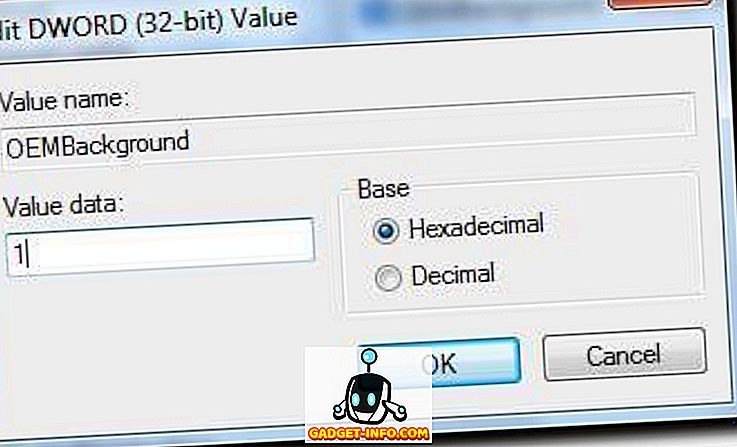
이 작업이 끝나면 레지스트리 편집기를 닫고 Windows 탐색기를 열 수 있습니다. 우리는 % windir % \ system32 \ oobe 에 가기를 원하므로 패스 바에 입력하십시오.
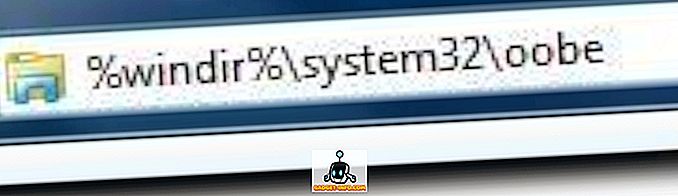
이제 정보 폴더 (모두 소문자)를 만들고 정보 폴더 내에 배경 (소문자도 있음)이라는 새 폴더를 만들어야합니다. 컴퓨터의 OEM에 따라 이러한 폴더가 이미 있으며 이미 이미지가있을 수 있으며 Dell 또는 HP 또는 IBM 등이 배치 할 수 있습니다.
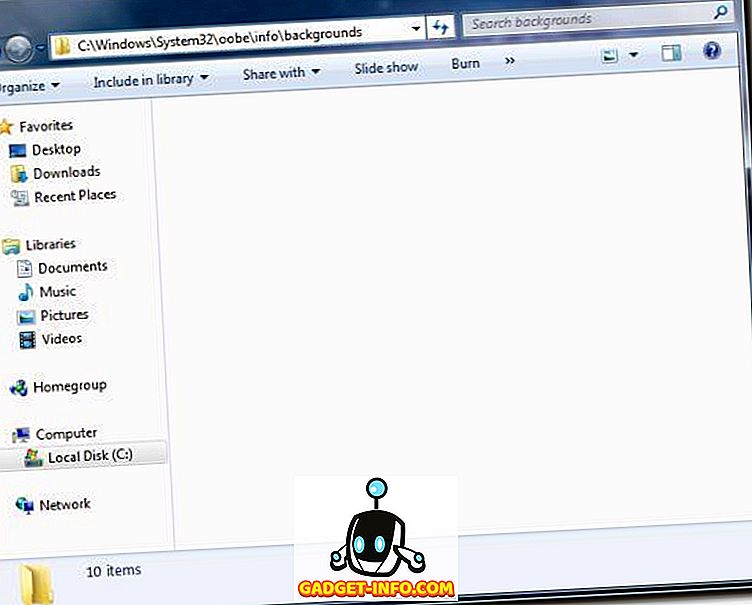
이제 즐겨 찾는 배경 화면을 선택하십시오. JPG 형식이어야하며 크기가 245KB 미만 (스트레칭을 피하기 위해 디스플레이의 정확한 크기가 이상적이어야합니다)이어야합니다. 이 이미지의 이름을 backgroundDefault.jpg로 지정하고 배경 폴더에 배치하십시오.
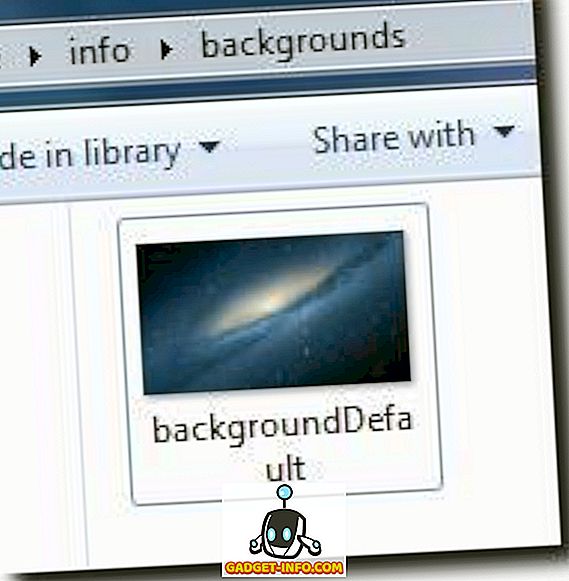
이제 다시 시작하거나 화면을 잠 그거나 로그 아웃하여 새 로그인 화면을 볼 수 있습니다.
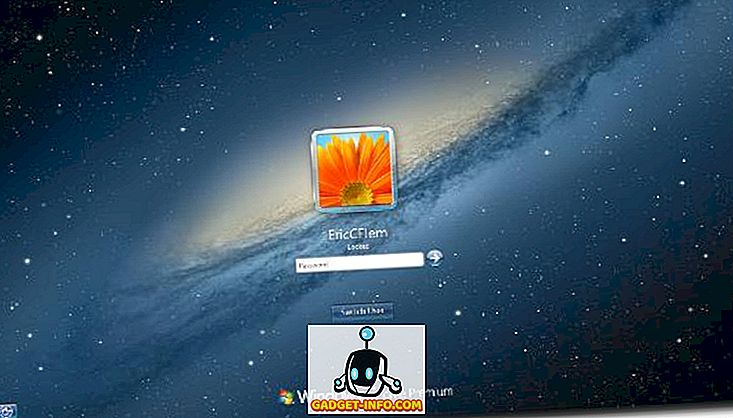
축하해! 이것은 가장 간단한 프로세스가 아니며 Windows 7 Logon Background Changer와 같은 프로그램을 사용하는 것만 큼 간단하지는 않습니다. 그러나 어떤 프로그램이 어떤 작업을 수행하는지에 대한 세부 정보를 얻고 싶다면이 방법을 사용하는 것이 좋습니다. 조금 더 복잡한 경우.









